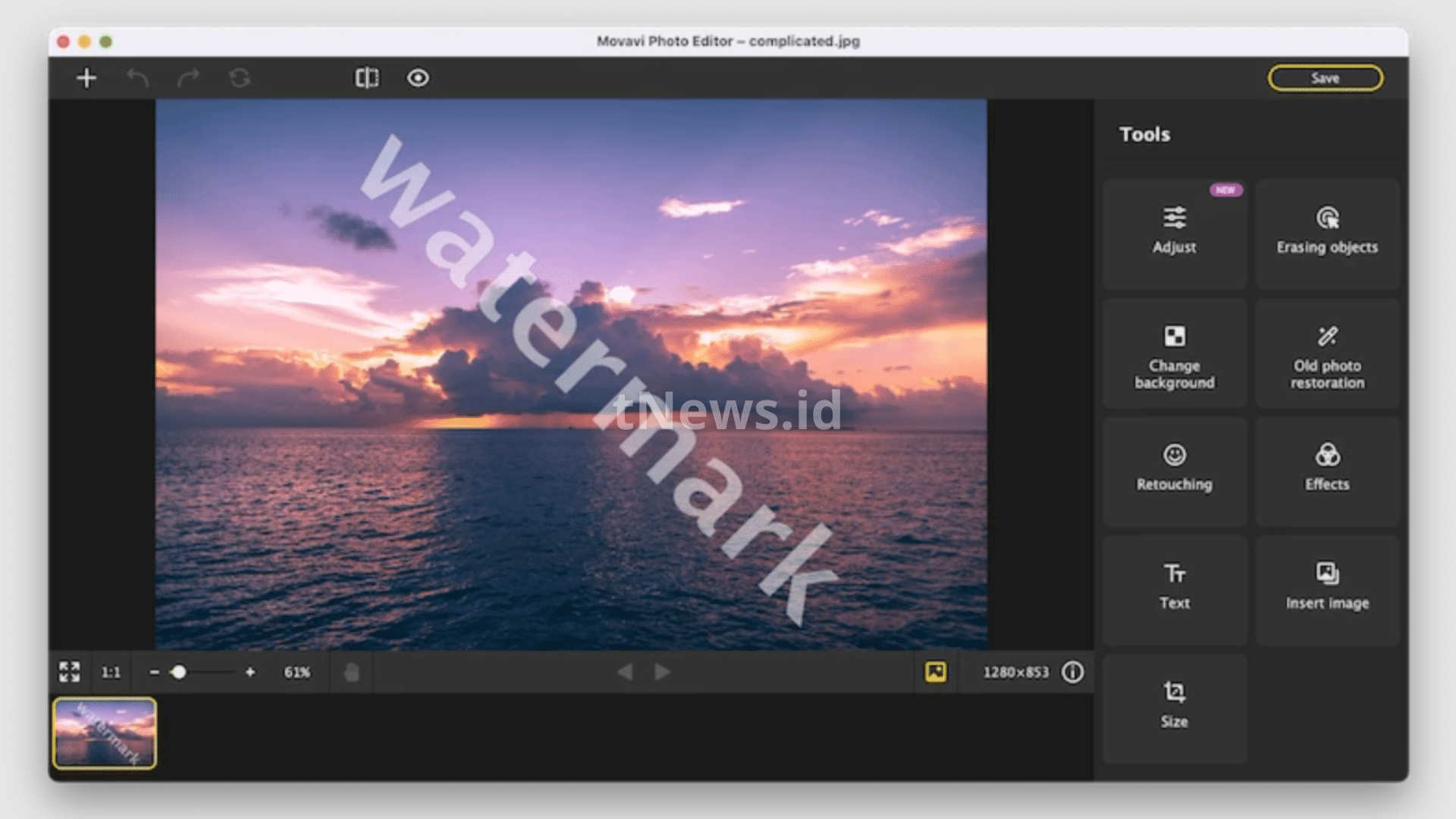Cara Menghilangkan Watermark Video – Cara Menghilangkan Watermark Video sebenarnya tidak terlalu sulit, namun Anda perlu memahami tahapan-tahapan dari metode ini terlebih dahulu. Menghilangkan Watermark dilakukan dengan alasan bahwa Watermark bisa sangat mengganggu saat menonton video bagi sebagian orang. Terkadang, Watermark juga dapat menutupi bagian penting dari konten video, sehingga mengurangi kualitas pengalaman menonton. Ada beberapa metode yang dapat digunakan untuk menghilangkan Watermark dari video, mulai dari menggunakan software editing video hingga aplikasi khusus yang dirancang untuk tujuan ini. Penting untuk memilih metode yang paling sesuai dengan kebutuhan Anda dan memastikan bahwa hasil akhirnya tetap berkualitas tinggi.
Cara Menghilangkan Watermark Video
Watermark sebenarnya berfungsi untuk menandai berbagai konten video yang dibuat oleh seseorang, sehingga lebih mudah untuk mengenali aplikasi apa yang digunakan untuk mengedit video tersebut. Namun, bagi Anda yang ingin mengetahui cara menghilangkan watermark, silakan simak ulasannya berikut ini:
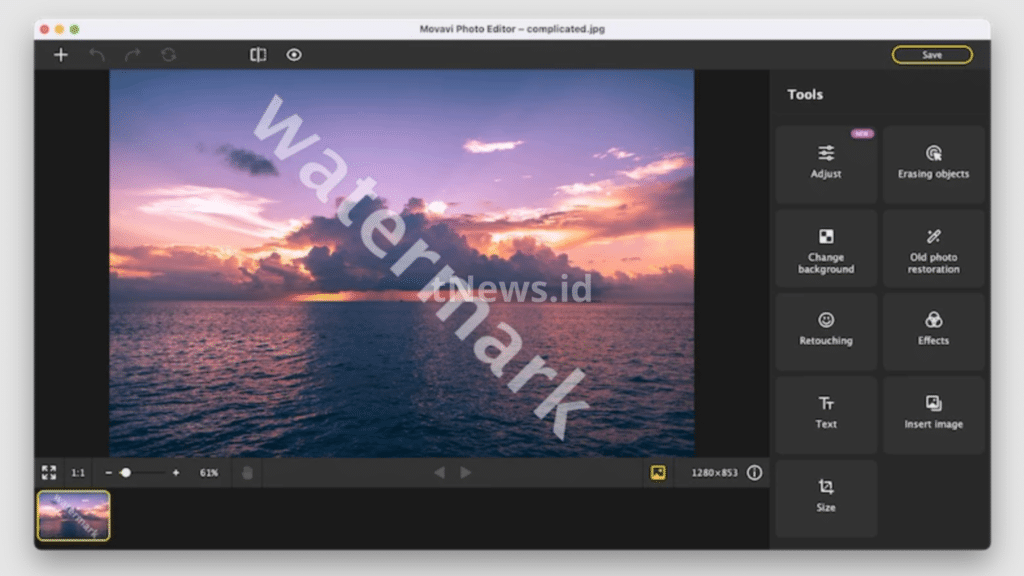
Menghilangkan Watermark Video Dengan Filmora
Menggunakan aplikasi Filmora untuk menghapus watermark pada video bukanlah tugas yang sulit. Anda hanya perlu mengikuti petunjuk yang diberikan dengan cermat. Meskipun banyak aplikasi serupa lainnya yang tersedia, rekomendasi utama kami tetaplah aplikasi Filmora.
Seorang editor video tidak perlu memiliki keahlian khusus untuk bisa menggunakan aplikasi Filmora ini. Cukup dengan mengikuti langkah-langkah yang akan kami jelaskan berikut ini, seorang editor dapat dengan mudah menguasai aplikasi Filmora.
Ada tiga langkah mudah yang dapat Anda jadikan acuan untuk menghapus watermark pada video menggunakan aplikasi Filmora. Untuk menentukan metode mana yang paling mudah bagi Anda, silakan baca petunjuk berikut ini dengan seksama dan teliti:
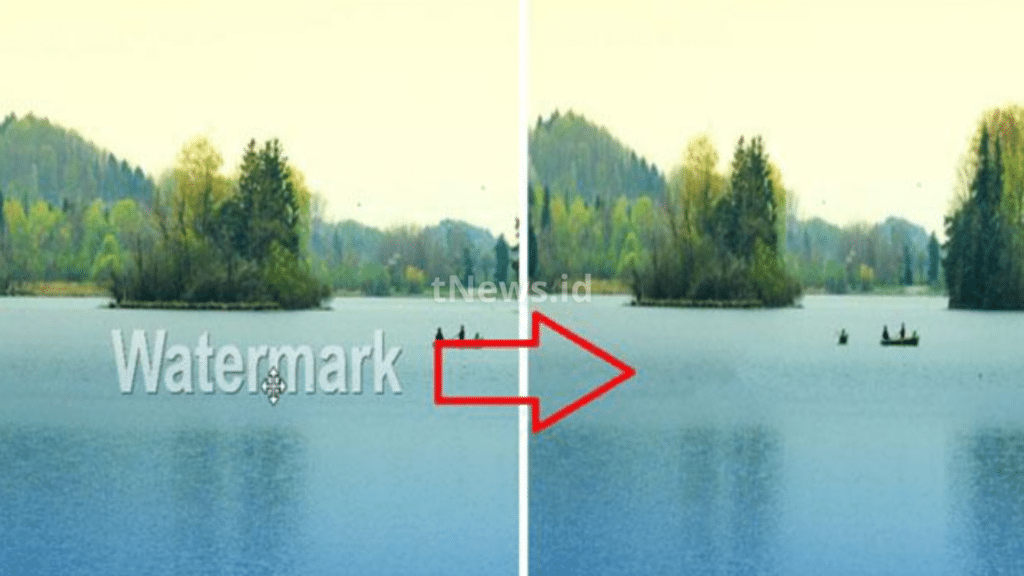
Dengan Cropping Video
Menggunakan metode ini dapat membantu Anda menghilangkan watermark pada video. Namun, perlu Anda perhatikan bahwa metode ini hanya dapat digunakan jika watermark berada di sisi kanan, kiri, atas, atau bawah video.
Jika watermark berada di tengah video, metode ini tidak akan efektif. Berikut adalah cara untuk menghilangkan watermark dengan menggunakan fitur crop pada video. Silakan simak instruksi berikut ini:
- Menempatkan Video ke dalam Timeline
Pertama, impor video Anda ke dalam aplikasi Filmora.
Setelah diimpor, seret video tersebut ke timeline. - Memulai Proses Cropping
Setelah video berada di timeline, klik kanan pada video tersebut.
Pilih opsi “Crop dan Zoom” dari menu yang muncul. - Memotong Video
Ketika jendela crop muncul, lakukan pemotongan pada bagian video yang memiliki watermark.
Gunakan rasio aspek otomatis yang tersedia untuk memudahkan proses pemotongan. - Menyesuaikan Posisi Pemotongan
Posisikan area pemotongan sesuai dengan keinginan Anda, pastikan watermark terpotong sepenuhnya.
Anda dapat melihat hasil potongan di monitor pratinjau yang tersedia. - Menyelesaikan Proses
Setelah puas dengan hasil pemotongan, klik “OK” untuk menyimpan perubahan.
Lanjutkan dengan menyimpan atau mengekspor video Anda tanpa watermark.

Dengan Efek Blur
Banyak yang menganggap bahwa metode ini tidak sepenuhnya efektif untuk menghapus Watermark pada video. Namun, kami tetap merekomendasikan metode ini sebagai solusi yang dapat Anda coba. Dengan memberikan efek buram, diharapkan watermark pada video Anda menjadi kurang terlihat. Jika Anda ingin mencobanya, ikuti langkah-langkah berikut:
- Klik pada menu Efek dalam aplikasi Filmora.
- Pilih Utility dari daftar filter yang tersedia.
- Pilih opsi Mosaik dari daftar filter.
- Tambahkan efek Mosaik ke Timeline dengan mengklik ikon Plus dan menyeretnya.
- Sesuaikan ukuran efek Mosaik dan seret ke lokasi watermark pada video.
- Tutupi seluruh area watermark dengan efek Mosaik.
- Klik OK untuk menyimpan penyesuaian Anda.
- Jika ada dua watermark, ulangi langkah-langkah di atas untuk menghilangkan keduanya.
- Selesai
Menggantinya Memakai Loggo yang Lain
Metode ini merupakan langkah terakhir yang sering digunakan untuk menghapus Watermark menggunakan aplikasi Filmora. Banyak pengguna memilih langkah ini karena mereka tidak ingin kehilangan bagian dari video yang telah dibuat.
Penggunaan loggo disebut sebagai cara yang paling efektif untuk menghilangkan Watermark. Untuk melakukannya, ikuti langkah-langkah berikut:
- Impor loggo ke dalam aplikasi.
- Letakkan loggo ke dalam Timeline.
- Atur posisi loggo agar menutupi watermark pada video.
- Sesuaikan durasi loggo dengan durasi video Anda.
- Seret file yang diimpor ke Timeline ketika muncul di pratinjau.
- Sesuaikan posisi watermark dengan loggo.
- Terakhir, render video setelah watermark dihilangkan.
Menghilangkan Watermark Video Dengan Cara Online
Anda juga dapat menghapus Watermark secara online dengan menggunakan situs seperti Video Watermark Remover Online. Dalam topik yang tidak memerlukan pengunduhan perangkat lunak, ini merupakan solusi yang praktis dan mudah bagi mereka yang ingin bekerja tanpa menginstal perangkat lunak tambahan. Yang menarik dari situs ini adalah penghapusan Watermark dari video menjadi mudah bagi semua orang, hanya dengan beberapa langkah saja. Berikut adalah langkah-langkahnya:
- Kunjungi halaman Video Watermark Online dan unggah file video yang ingin Anda bersihkan dari Watermark.
- Setelah file diunggah, klik tombol Remove Watermark di sebelah kanan. Proses konversi video mungkin memerlukan waktu tergantung pada ukuran file yang Anda unggah.
- Setelah proses selesai, Anda dapat mengunduh file hasil dari komputer Anda. Setelah dilihat, Anda akan melihat bahwa Watermark dalam video sudah tidak ada lagi.
- Untuk mengunduh file yang telah dikonversi, mungkin Anda perlu mendaftar terlebih dahulu.
- Dalam versi gratis, Anda hanya bisa menghapus hingga 5 Watermark dan hasilnya mungkin sedikit berbeda dengan versi berbayar.
- Selesai
Menghilangkan Watermark Video Dengan Software
Memang ada banyak perangkat lunak yang dapat Anda gunakan untuk menghapus Watermark dari video Anda. Namun, kami merekomendasikan Anda untuk menggunakan perangkat lunak Remove Logo Now sebagai pilihan pertama kami karena menurut kami, ini adalah opsi yang paling mudah digunakan dibandingkan dengan perangkat lunak lainnya. Namun, Anda bebas memilih aplikasi mana yang ingin Anda gunakan sesuai dengan preferensi Anda. Berikut adalah penjelasan tentang cara menggunakan aplikasi ini:
Untuk menggunakan Software Remove Logo Now, berikut adalah langkah-langkahnya:
- Unduh aplikasi terlebih dahulu dari situs resmi Softorbits.
- Impor file video dengan mengeklik “Tambah File”.
- Klik “Temukan Gambar” untuk mencari watermark dalam video yang ingin Anda hapus.
- Jika jalur optik tidak berhasil mendeteksi sinyal, gunakan metode penghapusan alternatif untuk menghapus watermark.
- Pilih area yang ingin Anda hapus.
- Menggunakan alat Marker, ikuti langkah-langkah berikut:
Pilih marker dan tandai area yang ingin Anda hapus.
b. Klik tombol “Clear Section” untuk memverifikasi pilihan Anda jika diperlukan.
c. Setelah Anda puas dengan penandaan, klik “Mulai” untuk menghapus logo atau watermark dari video. - Selesai
Menggunakan VSDC
Berikut adalah langkah-langkah untuk menghilangkan Watermark pada video menggunakan VSDC:
- Impor file video Anda ke VSDC Free Video Editor.
- Buka tab “Hasil Video” dan pilih “Filter” dari menu tarik turun.
- Pilih opsi “DeLogo”.
- Selama proses, akan terjadi perputaran horizontal di tengah operasi.
- Setelah itu, tab “DeLogo” baru akan muncul di timeline.
- Klik pada item filter dan Anda dapat memotongnya serta memindahkannya ke tampilan yang diinginkan.
- Anda bisa menyesuaikan ukuran agar lebih atau kurang terlihat dengan membuka jendela “Kanan” di antarmuka VSDC.
- Jika tidak terlihat, klik kanan pada item “DeLogo” dan pilih “Lokasi”.
- Temukan pengaturan “DeLogo” dan pilih metode yang diinginkan (Pixelate, Box blur, Les blur, Mosaik, atau Gaussian blur).
- Sesuaikan tingkat sasaran untuk mencapai hasil yang diinginkan.
- Setelah puas dengan penampilan video Anda, buka tab “Proyek Ekspor” dan simpan video Anda.
- Selesai
Cukup sekian pembahasan kali ini dari tnews.id mengenai Cara Menghilangkan Watermark Video Dengan dan Tanpa Aplikasi, sekian terima kasih.